Hvernig á að laga Þú hefur ekki leyfi til að vista á þessum stað á Windows

Þegar Windows sýnir villuna „Þú hefur ekki leyfi til að vista á þessum stað“ mun þetta koma í veg fyrir að þú vistir skrár í viðkomandi möppur.
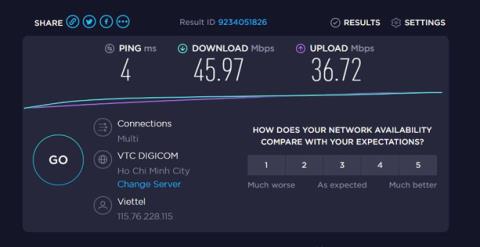
Hér að neðan eru kostir/gallar tveggja núverandi tengitegunda: Wifi og þráðlaust net.
Gagnaflutningshraði
Undanfarin ár hefur wifi tekið miklum framförum með 802.11n staðlinum með hraða upp á 150Mb/s eða 802.11ac með hraða allt að 866,7Mb/s. Wifi 6 hefur fræðilegan hraða um 9,6 Gb/s. Hins vegar er hraði þráðlausra neta alltaf hægari en þráðlaus net. Vinsælar Cat5e snúrur eru með hraða upp á 1Gb/s, meira að segja Cat6 netsnúrur eru með allt að 10Gb/s hraða, sem getur auðveldlega "reykt" wifi.
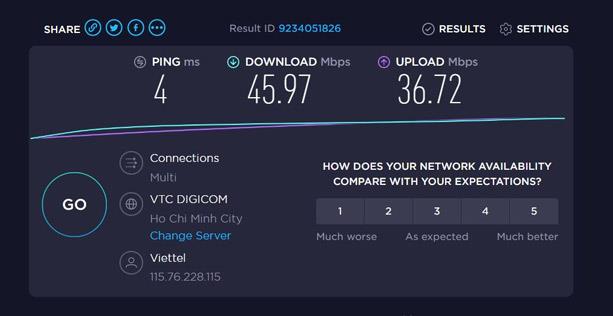
Það er kenningin, en í raun og veru eru mjög fáir netpakkar sem geta farið yfir hámarkshraðann 150Mb/s samkvæmt 802.11n staðlinum, þannig að jafnvel þótt þú skiptir yfir í þráð net mun netaðgangshraði ekki aukast mikið hraðar. .
Þess vegna er hraðakostur snúrunnar samanborið við wifi aðeins augljós þegar nauðsynlegt er að búa til staðarnet til að flytja skrár á milli mismunandi tölva í húsinu. Notkun snúru mun nýta hraða vélbúnaðarins til fulls og er hraðari en wifi.
Seinkun
Seinkun er tíminn sem það tekur tölvu vél að taka við eða senda upplýsingar til netþjónsins. Í leikjum kalla leikmenn leynd „ ping “. Því minni sem leynd er, því sléttari verður spilunin. Til að minnka ping niður í lægsta stig ættir þú að nota þráð net í stað Wi-Fi.
Þú getur notað Command Prompt til að athuga muninn á ping-númeri á milli þess að tengja snúruna og WiFi. Hvernig á að gera: Opnaðu Command Prompt í Start Menu leitarstikunni -> sláðu inn ping 192.168.1.1 eða ping 192.168.0.1 -> Enter.
Fjöldi millisekúndna (ms) í meðaltalslínunni er raunveruleg ping-tala, töfin frá tölvunni þinni að beini. Til að sjá muninn skaltu prófa einu sinni með wifi og einu sinni með snúru.
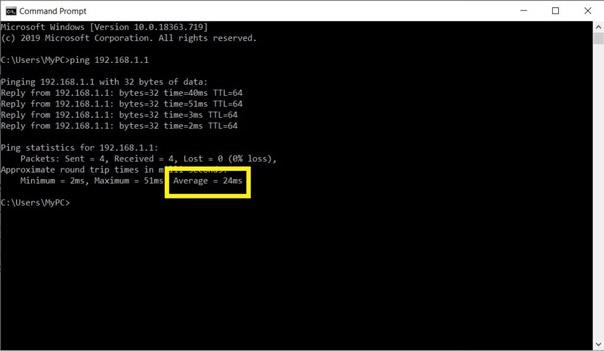
Stöðugleiki
Wifi er auðveldlega lokað (af þykkum veggjum, hlutum...) og truflað (vegna wifi merkja nágranna), svo það er ekki eins stöðugt og hlerunarnet. Þetta mun valda því að þú lendir í einhverjum vandamálum eins og tengingarleysi, hátt ping og minni nettengingarhraða.
Með snúru neti þarftu bara að tengja snúruna við tækið og nota hana, án þess að hafa áhyggjur af truflunum.
Hreyfanleiki og þægindi
Í samanburði við sóðalegar snúrur mun Wi-Fi án efa vera miklu þægilegra og hjálpa til við að auka hreyfanleika snjallsíma, spjaldtölva og fartölvu til muna.
Í stuttu máli, WiFi mun veita þér þægindi á meðan ljósleiðari hefur þann kost að hraða, minni leynd og stöðugleika. Ef þú ert aðeins með eina tölvu og vilt fá sléttustu leikja- og kvikmyndaáhorfsupplifun og mögulegt er, notaðu þá ljóssnúru. Wifi er sanngjarnari kostur ef þú notar farsíma eins og fartölvur, snjallsíma...
| Kostur | Galli | |
| WIFI net | Þægilegt og farsíma | Viðkvæm fyrir truflunum |
| Þráðanet | Hár gagnaflutningshraði Lítil leynd Stöðugari |
Enginn hreyfanleiki. Vírar flækjast |
Þegar Windows sýnir villuna „Þú hefur ekki leyfi til að vista á þessum stað“ mun þetta koma í veg fyrir að þú vistir skrár í viðkomandi möppur.
Syslog Server er mikilvægur hluti af vopnabúr upplýsingatæknistjóra, sérstaklega þegar kemur að því að stjórna atburðaskrám á miðlægum stað.
Villa 524: Tími kom upp er Cloudflare-sérstakur HTTP stöðukóði sem gefur til kynna að tengingunni við netþjóninn hafi verið lokað vegna tímaleysis.
Villukóði 0x80070570 er algeng villuboð á tölvum, fartölvum og spjaldtölvum sem keyra Windows 10 stýrikerfið. Hins vegar birtist það einnig á tölvum sem keyra Windows 8.1, Windows 8, Windows 7 eða eldri.
Blue screen of death villa BSOD PAGE_FAULT_IN_NONPAGED_AREA eða STOP 0x00000050 er villa sem kemur oft upp eftir uppsetningu á vélbúnaðartæki, eða eftir uppsetningu eða uppfærslu á nýjum hugbúnaði og í sumum tilfellum er orsökin að villan er vegna skemmdrar NTFS skipting.
Innri villa í Video Scheduler er líka banvæn villa á bláum skjá, þessi villa kemur oft fram á Windows 10 og Windows 8.1. Þessi grein mun sýna þér nokkrar leiðir til að laga þessa villu.
Til að gera Windows 10 ræst hraðari og draga úr ræsingartíma eru hér að neðan skrefin sem þú þarft að fylgja til að fjarlægja Epic úr ræsingu Windows og koma í veg fyrir að Epic Launcher ræsist með Windows 10.
Þú ættir ekki að vista skrár á skjáborðinu. Það eru betri leiðir til að geyma tölvuskrár og halda skjáborðinu þínu snyrtilegu. Eftirfarandi grein mun sýna þér áhrifaríkari staði til að vista skrár á Windows 10.
Hver sem ástæðan er, stundum þarftu að stilla birtustig skjásins til að henta mismunandi birtuskilyrðum og tilgangi. Ef þú þarft að fylgjast með smáatriðum myndar eða horfa á kvikmynd þarftu að auka birtustigið. Aftur á móti gætirðu líka viljað lækka birtustigið til að vernda rafhlöðu fartölvunnar.
Vaknar tölvan þín af handahófi og birtist gluggi sem segir „Athuga að uppfærslum“? Venjulega er þetta vegna MoUSOCoreWorker.exe forritsins - Microsoft verkefni sem hjálpar til við að samræma uppsetningu á Windows uppfærslum.








